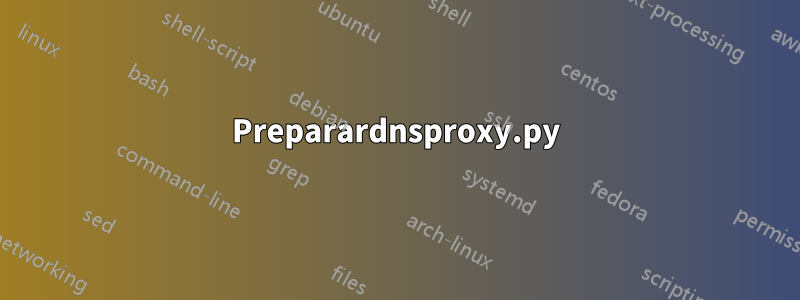
Eu configurei localhost/~<username>no ~/Sitesmeu computador e estou usando /etc/apache2/extra/httpd-vhosts.confpara criar domínios de teste personalizados. Como adiciono domínios curinga DNS? ( *.dev.server)
Configurei o Wordpress Multisite Network em ~/Sites/Wordpress (como wordpress.server) e sempre que crio um site, ele não funciona. Como faço para que funcione?
httpd-vhosts.conf
<VirtualHost *:80>
DocumentRoot "/Users/<username>/Sites/Wordpress"
ServerName wordpress.server
ServerAlias www.wordpress.server
</VirtualHost>
/etc/hosts
127.0.0.1 wordpress.server
127.0.0.1 www.wordpress.server
Obrigado!
Responder1
Para fazer isso, você precisará da ajuda dednsproxy.py.
Preparardnsproxy.py
Primeiro, baixe o arquivo Python e mova-o para seu diretório inicial.
Baixe aquiem seguida, descompacte o arquivo. Em seguida, mova o arquivo Python para seu diretório inicial. ( Users/<your username>)
Adicionar curinga a/etc/hosts
Use seu editor favorito, como nano, para abrir o arquivo hosts por meio do Terminal.
sudo nano /etc/hosts
Adicione a seguinte entrada:
127.0.0.1 *.wordpress.server
Correrdnsproxy.py
Execute dnsproxy.pyexecutando o seguinte no Terminal:
python ~/dnsproxy.py -s 8.8.8.8
-s 8.8.8.8refere-se a um servidor DNS de delegação. Neste comando, estamos usando o servidor DNS do Google. Se desejar, você pode substituí-lo por outro servidor DNS. (como 1.1.1.1)
Se você encontrar um erro ao usar o pythoncomando no MacOS Catalina 10.15, tente executar o seguinte:
/usr/bin/python ~/dnsproxy.py -s 8.8.8.8
Observação:Não feche ou encerre a janela do Terminal, caso contrário o curinga /etc/hostsnão funcionará.
Adicionar curinga ahttpd-vhosts.conf
No Terminal, usando seu editor preferido, abra o seguinte arquivo:
sudo nano /etc/apache2/extra/httpd-vhosts.conf
Adicione a seguinte entrada: (Substitua wordpress.serverpelo nome do seu servidor e Wordpresspela pasta do seu projeto)
<VirtualHost *:80>
DocumentRoot "/Users/<your username>/Sites/Wordpress"
ServerName wordpress.server
ServerAlias *.wordpress.server
</VirtualHost>
ServerNamedefine o nome do host principal, enquanto ServerAliasdefine os subdomínios curinga.
Modifique seu DNS
Vá para Preferências do Sistema ( > Preferências do Sistema...) e vá para Preferências de Rede.

Em seguida, vá para Avançado no canto inferior esquerdo do painel.

Vá para a guia DNS na parte superior do painel.

Em seguida, adicione 127.0.0.1como servidor DNS. (Se você não tiver entradas e estiver adicionando 127.0.0.1, recomendo que você adicione o DNS padrão da sua rede ou outro DNS, para 8.8.8.8que sua Internet funcione quando você não estiver em desenvolvimento.)

Por último, clique em OK no canto inferior direito do painel e clique em Aplicar.
Verifique se há erros
Execute o seguinte comando no Terminal:
apachectl configtest
Pode exibir alguns avisos, mas no final deve resultar em Syntax OK.
Se não for exibido Syntax OKe resultar em erros, vá até o arquivo onde o erro ocorreu e tente repará-lo.
Reinicie o Apache
Execute o seguinte comando no Terminal:
sudo apachectl restart
Agora tente acessar um subdomínio aleatório, como test.wordpress.server. Deveria funcionar.


